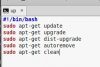Prima rustige en stressvrije vakantie voor de hondjes! Heerlijk!
Code:
sudo apt-get update
sudo apt-get upgrade
sudo apt-get autoremove
sudo apt-get clean
die moet je even doen, kopieer en plak elke regel even, zodat je geen typefout kan maken.
Voortaan wel de updates doen hoor!
Wat niveau 4 en 5 betreft, dat kan geen kwaad. Ik doe dat altijd als eerste, je krijgt dan toch iets meer updates.
Ik zal morgen even een handleiding geven voor een scriptje, die je in je home kan plaatsen. Als je dan 1 woordje intypt in de terminal, zal je systeem zichzelf updaten. Ik doe dat vaak en werk amper met het schildje. Soms loopt deze wat achter.
Edit, ik doe het nu wel

anders vergeet ik het misschien.
Open een teksteditor, dat is gedit.
Zet het volgende erin:
#!/bin/bash
sudo apt-get update
sudo apt-get upgrade
sudo apt-get dist-upgrade
sudo apt-get autoremove
sudo apt-get clean
Sla dit bestandje op in je home map. Dus persoonlijke map is dat.
Noem het up.
Maak daarna even een lege map aan met de naam bin en zet het bestandje up daarin.
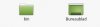
Klik daarna op het gedit bestandje met rechtermuisknop op en ga naar eigenschappen. Ga naar tabblad Rechten.
Zet een vinkje bij Toestaan dat het bestand wordt uitgevoerd als programma
en sluit het dan weer.
als je het even opent met gedit, zie het er zo uit:
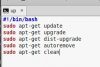
Als het goed is zie je nu een mapje in je persoonlijke map die er zo uit ziet (zie screenshot)
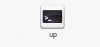
Als je nu de terminal opent en je typt up en daarna je wachtwoord, zal hij dit script uitvoeren.
Handig!